
Εάν είστε χρήστης Mac και έχετε παρατηρήσει ότι το Safari σας εμφανίζει μερικές φορές ειδοποιήσεις ιστότοπου, ίσως αναρωτηθήκατε πώς να τις απενεργοποιήσετε και, αντίστροφα, ξανά. Είναι πολύ απλό και μπορεί να επιτευχθεί με λίγα μόνο πλήκτρα.
Θα δείτε αυτές τις ειδοποιήσεις να γλιστρούν έξω από την επάνω δεξιά γωνία, όπως άλλες ειδοποιήσεις OS X. Συνήθως θα σας ενημερώνουν όταν ένας ιστότοπος έχει δημοσιεύσει ένα νέο άρθρο ή για νέα. Συνήθως εξαφανίζονται μέσα σε λίγα δευτερόλεπτα, αλλά σε πολυάσχολες μέρες, μπορεί να έχετε ένα μετά το άλλο.
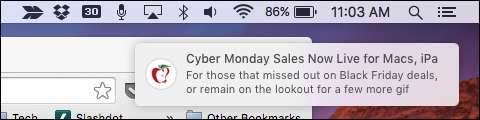
Όταν κάνετε κλικ στο εικονίδιο του Κέντρου ειδοποιήσεων στην επάνω δεξιά γωνία της επιφάνειας εργασίας OS X, μπορείτε να δείτε ένα ιστορικό αυτών των ειδοποιήσεων ιστότοπου, σε περίπτωση που χάσατε οποιαδήποτε και, φυσικά, μπορείτε να τις αφαιρέσετε μία προς μία εάν προτιμώ. Εμείς μίλησε εκτενώς για το Κέντρο ειδοποιήσεων σε προηγούμενο άρθρο , γι 'αυτό σας προτείνουμε να το διαβάσετε αν θέλετε να μάθετε περισσότερα για αυτό.
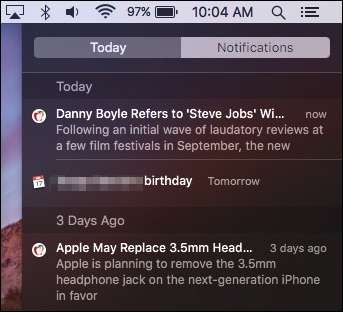
Ο λόγος που βλέπετε ακόμη και αυτές τις ειδοποιήσεις από πρώτο λόγο είναι επειδή πιθανότατα συμφωνήσατε να επιτρέψετε σε έναν ιστότοπο να σας στέλνει ειδοποιήσεις push ταυτόχρονα.
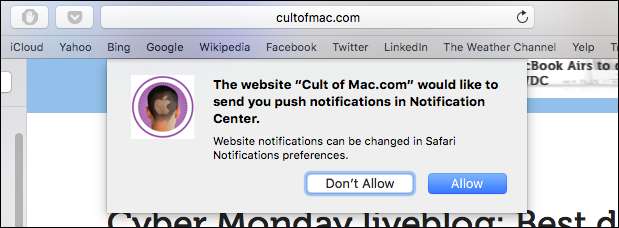
Ευτυχώς, εάν δεν θέλετε να λαμβάνετε ειδοποιήσεις από έναν συγκεκριμένο ιστότοπο (ή καθόλου), μπορείτε εύκολα να τις απενεργοποιήσετε στις προτιμήσεις του Safari κάνοντας κλικ στο μενού Safari ή χρησιμοποιώντας τον συνδυασμό πληκτρολογίου "Command +,".
Μόλις ανοίξετε τις προτιμήσεις, κάντε κλικ στην καρτέλα "Ειδοποιήσεις" για να δείτε τους ιστότοπους που έχουν ζητήσει άδεια για την εμφάνιση ειδοποιήσεων στο Κέντρο ειδοποιήσεων.
Πρέπει να περάσετε και να κάνετε κλικ στο "Να επιτρέπεται" ή "Άρνηση" δίπλα σε κάθε ένα που θέλετε να επηρεάσετε. Εναλλακτικά, μπορείτε να κάνετε κλικ σε έναν ιστότοπο και στη συνέχεια να τον "Αφαιρέσετε" ή απλά να "Αφαιρέσετε όλους" τους με μία κίνηση.
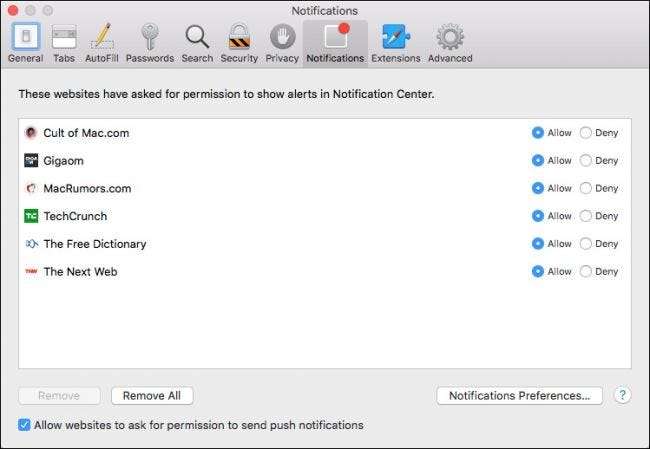
Εάν θέλετε ένας ιστότοπος να συνεχίζει να σας εμφανίζει ειδοποιήσεις, αλλά θέλετε να αλλάξετε τον τρόπο με τον οποίο τις εμφανίζει, κάντε κλικ στο κουμπί "Προτιμήσεις ειδοποιήσεων ..." στην κάτω δεξιά γωνία της καρτέλας προτιμήσεων Safari.
Αυτό θα ανοίξει τις προτιμήσεις συστήματος ειδοποιήσεων, οι οποίες θα σας επιτρέψουν να περάσετε και να αλλάξετε το στυλ ειδοποίησης κάθε ιστότοπου, όπως εάν δεν εμφανίζεται κανένα, ως banner ή ως ειδοποίηση.

Όταν παρακολουθείτε αυτές τις ειδοποιήσεις, θα παρατηρήσετε ότι μπορείτε να βρείτε εδώ και όλους τους ιστότοπους που βλέπετε στις ειδοποιήσεις Safari, στην πραγματικότητα, χρησιμοποιώντας τις προτιμήσεις του συστήματος ειδοποιήσεων, διασφαλίζετε ότι έχετε πολύ περισσότερο έλεγχο σχετικά με τον τρόπο δράσης κάθε ειδοποίησης .
Όπως είπαμε, μπορείτε να επιλέξετε αν οι ειδοποιήσεις θα εμφανίζονται ως banner, ειδοποιήσεις ή καθόλου. Μπορείτε επίσης να επιλέξετε να τα εμφανίσετε στην οθόνη κλειδώματος και να αποφασίσετε πόσα πρόσφατα στοιχεία εμφανίζονται στο Κέντρο ειδοποιήσεων.
Ελπίζουμε ότι βρήκατε αυτό το άρθρο χρήσιμο, ειδικά αν έχετε παρατηρήσει ειδοποιήσεις push ιστότοπου και δεν είμαστε σίγουροι πώς να τις αντιμετωπίσετε. Εάν έχετε ερωτήσεις ή σχόλια που θέλετε να συνεισφέρετε, αφήστε τα στο φόρουμ συζήτησης.







